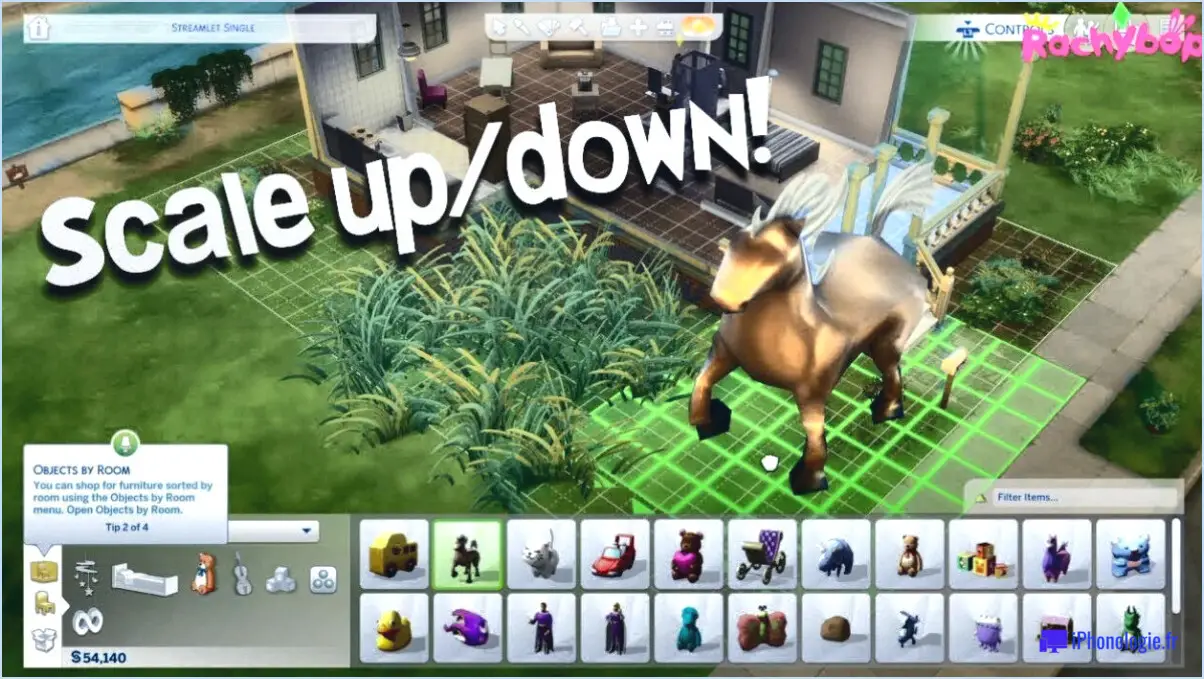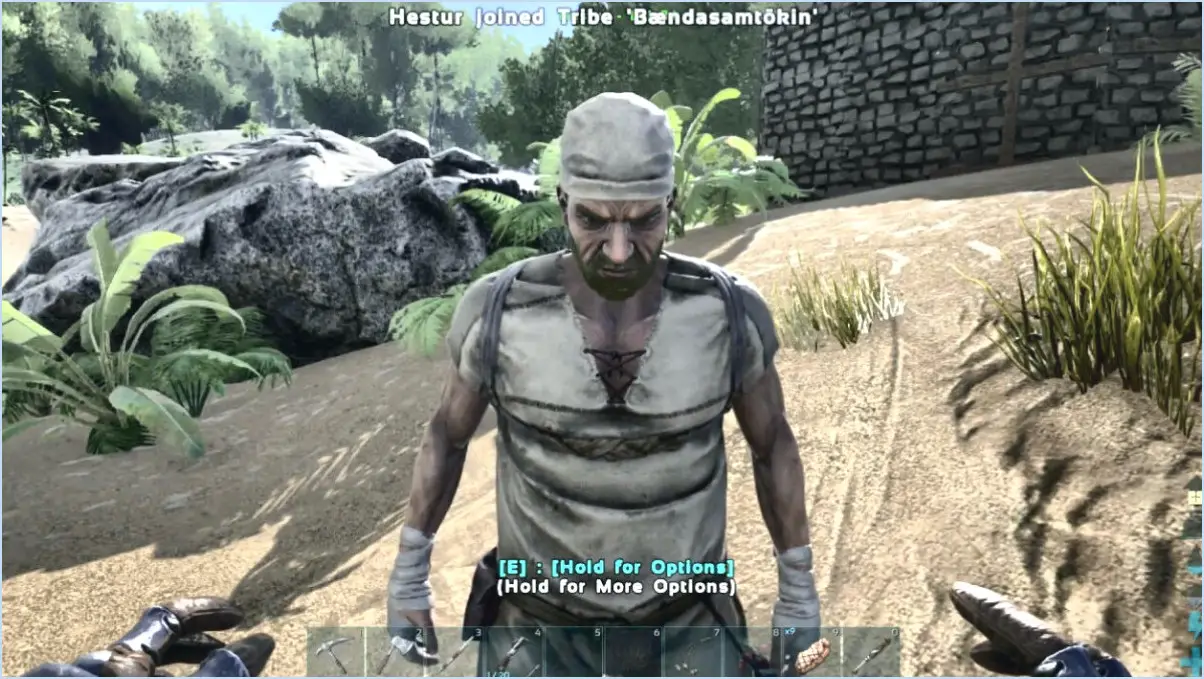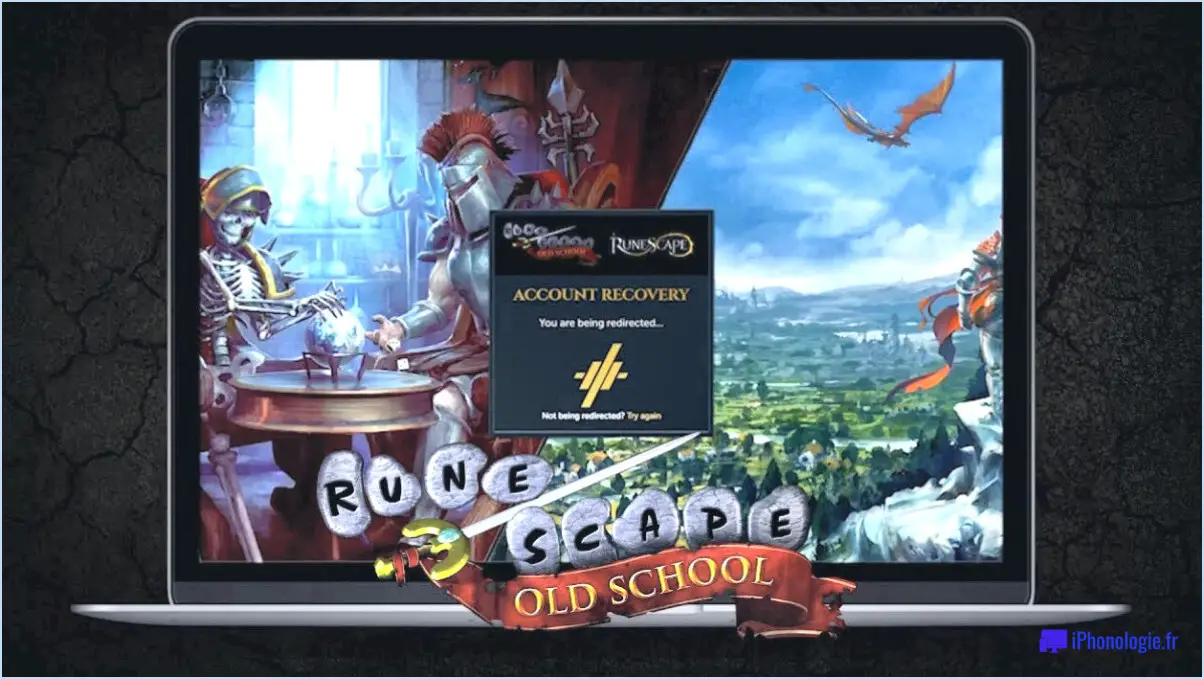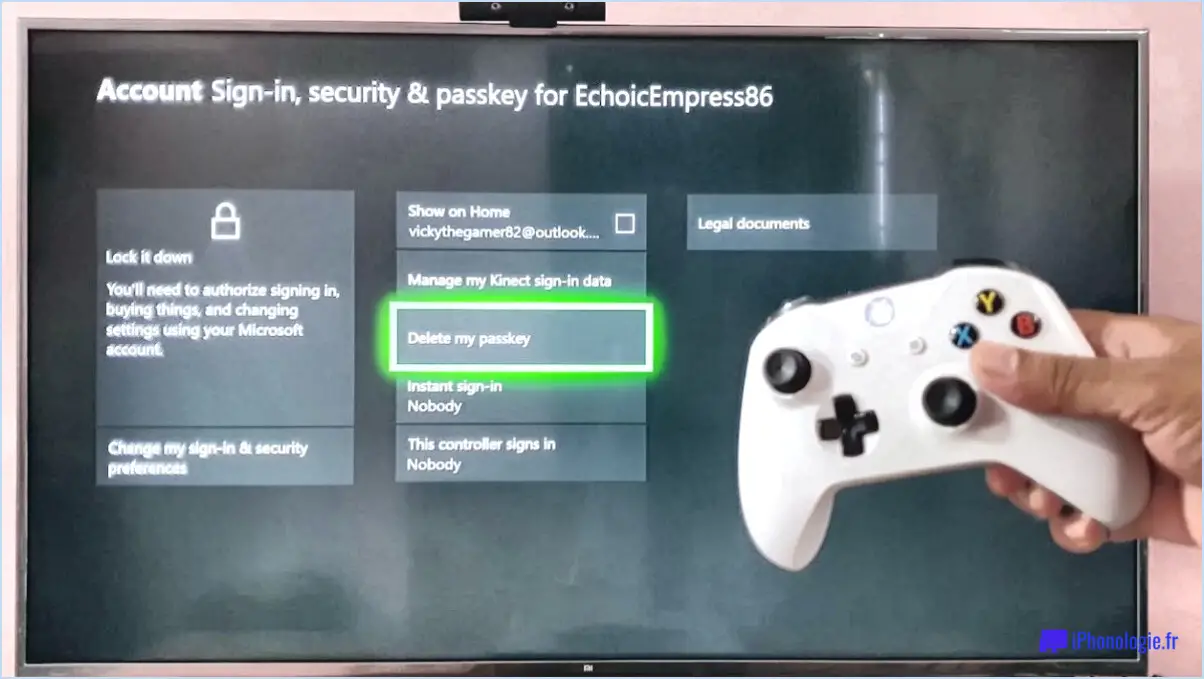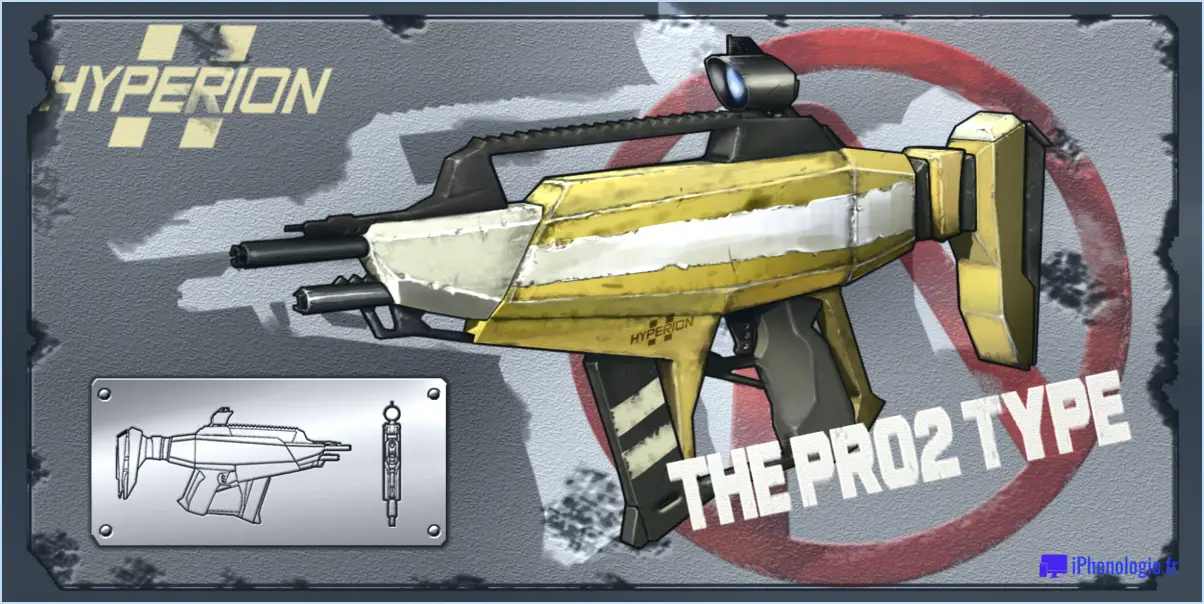Qu'est ce qu'un périphérique de stockage usb pour ps4?
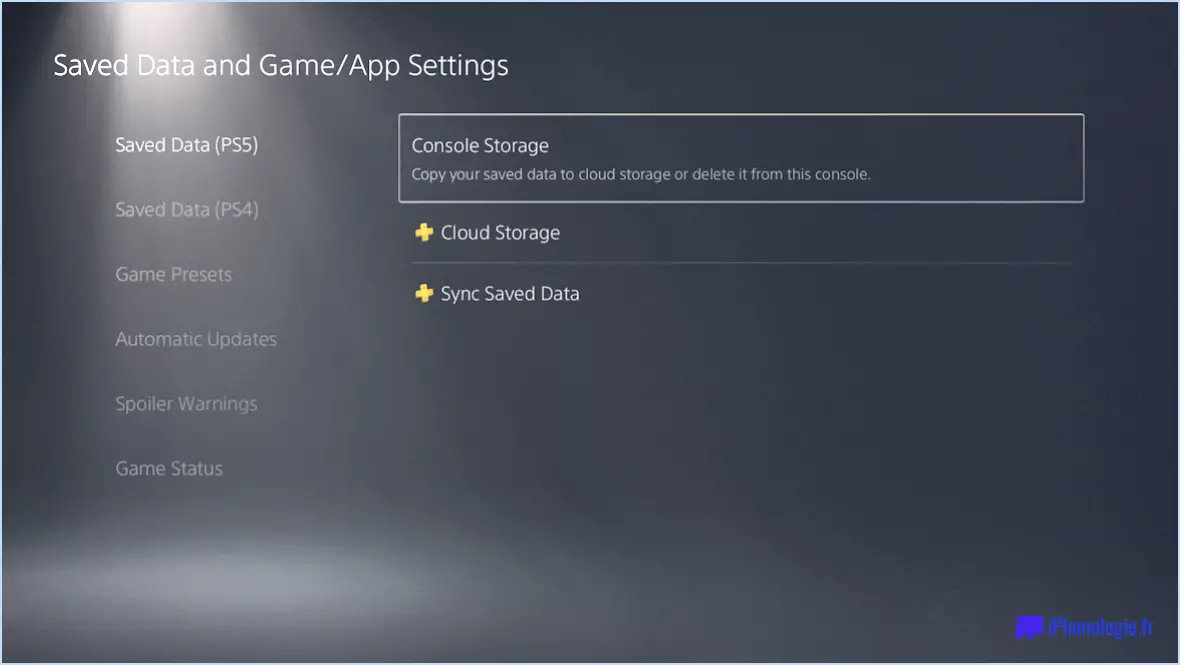
Un périphérique de stockage USB pour la PlayStation 4 (PS4) est une solution de stockage externe qui vous permet d'étendre la capacité de stockage de votre console. En connectant un périphérique de stockage USB à votre PS4, vous pouvez stocker et accéder à des jeux supplémentaires, des données de jeu, des fichiers de jeu sauvegardés, des captures d'écran, des vidéos et d'autres contenus multimédias.
La PS4 prend en charge une gamme de périphériques de stockage USB, notamment des lecteurs flash et des disques durs externes. Ces périphériques constituent un moyen pratique de stocker et de transférer de grandes quantités de données entre votre console et d'autres périphériques. Lorsque vous choisissez un périphérique de stockage USB pour votre PS4, il est important de prendre en compte des facteurs tels que la capacité de stockage, les vitesses de transfert et la compatibilité.
Parmi les options populaires de périphériques de stockage USB compatibles avec la PS4, citons la clé USB 3.0 SanDisk Ultra Fit, la clé USB 3.0 Kingston DataTraveler SE9 G2 et le disque dur externe portable WD My Passport 4 To. Ces dispositifs offrent des capacités de stockage variables, les modèles SanDisk Ultra Fit et Kingston DataTraveler allant généralement de 16 à 256 Go, tandis que le WD My Passport peut offrir jusqu'à 4 To d'espace de stockage.
L'USB 3.0 est l'interface recommandée pour des performances optimales, car elle offre des taux de transfert de données plus rapides que l'USB 2.0. Cela garantit un gameplay plus fluide et des temps de chargement plus rapides lors de l'accès aux données du périphérique de stockage USB. Toutefois, la PS4 prend également en charge les périphériques USB 2.0, mais avec des vitesses de transfert plus lentes.
Pour utiliser un périphérique de stockage USB avec votre PS4, il suffit de le connecter à l'un des ports USB disponibles sur la console. La PS4 reconnaîtra le périphérique et vous invitera à le formater pour l'utiliser avec la console. Notez que le formatage efface toutes les données existantes sur le périphérique, il est donc essentiel de sauvegarder tous les fichiers importants avant de procéder.
Une fois le périphérique de stockage USB formaté, vous pouvez l'utiliser pour installer et exécuter des jeux, stocker des sauvegardes de jeu et transférer des fichiers multimédias. La PS4 vous permet de gérer vos périphériques de stockage, de choisir l'emplacement d'installation par défaut et de déplacer facilement les jeux entre le stockage interne et le périphérique USB.
En résumé, un périphérique de stockage USB pour la PS4 est une solution de stockage externe qui étend la capacité de stockage de la console. Il permet de stocker des jeux, des données de jeu, des fichiers de jeu sauvegardés et du contenu multimédia. Parmi les options les plus populaires, citons le SanDisk Ultra Fit, le Kingston DataTraveler SE9 G2 et le WD My Passport. En connectant un périphérique de stockage USB à votre PS4, vous bénéficiez d'un espace de stockage supplémentaire et de performances accrues.
De quel type de clé USB ai-je besoin pour mettre à jour ma PS4?
Pour mettre à jour votre PS4, vous aurez besoin d'une clé USB de type clé USB répondant à des critères spécifiques. Tout d'abord, assurez-vous que la clé USB possède un numéro de série d'une capacité minimale de 8 Go pour accueillir les fichiers de mise à jour. En outre, il est essentiel que la clé USB soit formatée en FAT32 car il s'agit du système de fichiers reconnu par la PS4.
Voici un bref résumé des exigences :
- Capacité de la clé USB : Au moins 8 Go.
- Système de fichiers : Formatez la clé USB en FAT32.
Si vous respectez ces spécifications, vous pouvez procéder à la mise à jour de votre PS4 à l'aide de la clé USB. N'oubliez pas de suivre les instructions fournies par Sony pour le processus de mise à jour, ce qui peut impliquer le téléchargement du fichier de mise à jour à partir de leur site Web officiel et son transfert sur le lecteur USB.
Peut-on sauvegarder des jeux PS4 sur une clé USB?
Absolument ! Il est en effet possible de sauvegarder des jeux PS4 sur une clé USB. Pour ce faire, suivez les étapes suivantes :
- Chargez le jeu sur votre système PS4 : Insérez le disque du jeu dans votre console PS4 ou téléchargez le jeu depuis le PlayStation Store. Assurez-vous que le jeu est installé et prêt à être joué sur votre système.
- Préparez une clé USB : Connectez un périphérique de stockage USB à l'un des ports USB disponibles sur votre PS4. Assurez-vous que la capacité de stockage de la clé USB est suffisante pour accueillir les données du jeu.
- Copiez les données du jeu sur la clé USB : Depuis l'écran d'accueil de la PS4, accédez au jeu que vous souhaitez sauvegarder. Appuyez sur le bouton Options de votre manette et sélectionnez "Copier". Choisissez la clé USB comme destination et poursuivez le processus de copie.
- Retirez la clé USB en toute sécurité : Une fois que les données du jeu ont été copiées avec succès sur la clé USB, accédez à l'écran d'accueil de la PS4, sélectionnez "Notifications" et choisissez la clé USB. Appuyez sur le bouton Options et sélectionnez "Arrêter d'utiliser le stockage étendu". Suivez les instructions pour déconnecter la clé USB de votre PS4 en toute sécurité.
En suivant ces étapes, vous pouvez facilement sauvegarder vos jeux PS4 sur une clé USB et profiter de la flexibilité du stockage portable.
Comment réinitialiser une clé USB sur la PS4?
Pour réinitialiser une clé USB sur la PS4, suivez ces étapes simples :
- Maintenez la touche PS4 de votre manette.
- Mettez le système sous tension en appuyant sur le bouton d'alimentation.
- Une fois que le système a démarré, relâchez le bouton PS4.
- Maintenant, connectez votre clé USB à l'un des ports USB disponibles sur la console.
En effectuant ces étapes, vous réinitialisez effectivement la connexion USB de votre PS4, ce qui vous permet d'utiliser la clé USB sans problème. N'oubliez pas de vous assurer que la clé USB est compatible avec le système PS4 avant de tenter de la connecter. Profitez de votre expérience de jeu !
Pourquoi le stockage de ma PS4 ne fonctionne-t-il pas?
Si le stockage de votre PS4 ne fonctionne pas, il peut y avoir plusieurs raisons à cela. L'un des problèmes les plus courants est le manque d'espace libre sur votre PS4. Pour vérifier l'espace de stockage disponible, accédez au menu "Paramètres", choisissez "Système" et faites défiler vers le bas jusqu'à "Stockage". Si l'espace disponible est insuffisant, vous pouvez le libérer en supprimant les jeux ou les applications dont vous n'avez plus besoin. Il est également possible qu'un problème technique survienne au niveau du périphérique de stockage lui-même. Dans ce cas, des mesures de dépannage telles que le redémarrage de la console ou la reconstruction de la base de données peuvent aider à résoudre le problème. Si le problème persiste, il est conseillé de contacter l'assistance Sony pour obtenir de l'aide.
Comment activer le stockage USB?
Pour activer le stockage USB sur votre appareil, suivez ces étapes simples :
- Allez dans le menu "Paramètres" de votre appareil. Ce menu est généralement représenté par une icône d'engrenage et se trouve sur votre écran d'accueil ou dans le tiroir d'applications.
- Recherchez l'option "Système" dans le menu Paramètres et appuyez dessus. Cette section contient souvent divers paramètres et configurations liés au système.
- Dans les paramètres du système, localisez et sélectionnez l'option "Stockage". Elle est généralement représentée par une icône de disque ou de carte SD.
- Dans les paramètres de stockage, vous devriez trouver une option intitulée "Activer le stockage USB" ou quelque chose de similaire. Faites basculer cette option sur la position "On". Cette étape permettra à votre appareil d'être reconnu comme un périphérique de stockage USB lorsqu'il est connecté à un ordinateur.
En suivant ces étapes, vous aurez réussi à activer le stockage USB sur votre appareil. Vous pouvez maintenant connecter votre appareil à un ordinateur via USB et transférer des fichiers ou accéder à son stockage comme vous le feriez avec n'importe quel autre périphérique de stockage externe.
Que signifie le clignotement d'une lumière bleue sur la PS4?
Une lumière bleue clignotante sur la PS4 peut avoir plusieurs causes. Voici quelques possibilités à envisager :
- Alimentation électrique défectueuse : Si le voyant bleu clignote en permanence, cela peut indiquer un problème d'alimentation électrique. Dans ce cas, il est conseillé de consulter un technicien pour une réparation.
- Problème matériel : Le clignotement de la lumière bleue peut être le signe d'un problème matériel au niveau de la console. Il est recommandé de demander l'aide d'un technicien pour diagnostiquer et résoudre le problème.
- Problème de disque dur ou de mémoire : parfois, le clignotement de la lumière bleue peut être dû à des problèmes de disque dur ou de mémoire de la console. Il peut être nécessaire de dépanner ou de contacter l'assistance pour résoudre ces problèmes.
- Problème lié au jeu : Dans certains cas, la lumière bleue clignotante peut être attribuée à un problème lié au jeu lui-même. La vérification des mises à jour ou la réinstallation du jeu peut aider à résoudre le problème.
N'oubliez pas que si vous rencontrez un voyant bleu clignotant sur votre PS4, il est préférable de régler le problème rapidement pour garantir des performances et une expérience de jeu optimales.
Comment puis-je vérifier mon stockage USB?
Pour vérifier votre stockage USB sur un ordinateur Windows, suivez ces étapes simples :
- Ouvrez la fenêtre "Poste de travail" en double-cliquant sur l'icône du bureau ou en naviguant dans le menu Démarrer.
- Localisez votre périphérique de stockage USB, qui sera répertorié dans la section "Périphériques et lecteurs".
- Cliquez avec le bouton droit de la souris sur le périphérique de stockage USB et choisissez "Propriétés" dans le menu contextuel qui s'affiche.
- Dans la fenêtre "Propriétés", cliquez sur l'onglet "Détails".
- Faites défiler la liste des fichiers et des dossiers pour obtenir une vue d'ensemble des données stockées sur votre clé USB.
En suivant ces étapes, vous serez en mesure de vérifier le contenu de votre périphérique de stockage USB sans effort.